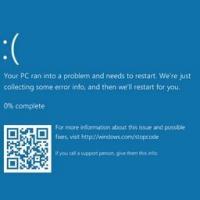Linux Mint nyní dodává Chromium ve svých repozitářích a představuje aplikaci IPTV
To se konečně stalo. Ubuntu již nedodává Chromium jako balíček DEB počínaje verzí 20.04 a místo toho vynucuje instalaci balíčku span. Aby bylo možné tento problém vyřešit a místo toho nabídnout tradiční balíček, projekt Mint nyní provozuje vyhrazený server sestavení, který vytváří balíček DEB pro Chromium. K dispozici je také testovací verze nové aplikace IPTV.
Linux Mint nyní balí Chromium a poskytuje aktualizace prostřednictvím oficiálních repozitářů. Prohlížeč je nyní dostupný v oficiálních repozitářích pro Linux Mint i LMDE.
Jedná se o aplikaci, která může vyžadovat více než 6 hodin na jedno sestavení na rychlém počítači. Tým přidělil nový server sestavení s vysokými specifikacemi (Ryzen 9 3900, 128 GB RAM, NMVe) a zkrátil dobu potřebnou k sestavení Chromia na něco více než hodinu.
Ačkoli byl Chromium v Debianu přítomen, je tam vždy zastaralý. Takže tým to také staví pro LMDE.
Název balíčku je v Linux Mint a LMDE stejný: „chromium“.
Hypnotix - IPTV přehrávač od Linux Mint
Tým představil Hypnotix, vzrušující projekt, který umožňuje sledování IPTV streamů na Linuxu bez problémů. Na aplikaci se pracuje, ale již je k dispozici testovací balíček.
Hypnotix si můžete stáhnout na:
http://linuxmint.com/tmp/blog/3978/hypnotix_1.0.0_all.deb
Je nakonfigurován s bezplatným poskytovatelem obsahu (FreeIPTV), který poskytuje streamy pro různé televizní stanice. Bylo to uděláno tak, aby to kdokoli mohl používat a vidět, jak to funguje. Rozsah projektu je však omezen na vývoj hráčské aplikace a nezahrnuje údržbu nebo poskytování streamů nebo multimediálního obsahu. To provádí poskytovatel obsahu.
Hypnotix nemá předvolby ve svém uživatelském rozhraní, ale můžete jej nakonfigurovat z příkazového řádku. Pokud máte poskytovatele obsahu IPTV, můžete zadat jeho název a adresu M3U pomocí gsettings:gsettings set org.x.hypnotix providers "['Provider_Name https://m3u_url.m3u']"
Konečně, měsíční oznámení novinek zmiňuje řadu skvělých vylepšení aplikací Mint.
Nemo umožňuje přidávání souborů do oblíbených
Nemo, výchozí správce souborů v Cinnamon, má podporu pro soubory v sekci Oblíbené. Na rozdíl od záložek, které podporují pouze složky, nová sekce Oblíbené v aplikaci umožňuje přidávat do sekce soubory i složky. Nyní jsou vaše často používané dokumenty dostupné na několik kliknutí bez ohledu na to, co prohlížíte.
Skořice
CJS 4.8 bude používat novější Mozjs78. To bylo požadováno jinými distribucemi a usnadňuje to údržbu Cinnamon mimo Linux Mint. Ve všech distribucích, včetně samotného Linux Mintu, to také vede k mírně lepšímu výkonu, zejména ve fázi spouštění.
Byly provedeny změny ve způsobu, jakým Cinnamon interpretuje kompatibilitu s kořením. V minulosti musel být aplet nebo desklet, který specifikoval verze Cinnamonu, se kterými byl kompatibilní, aktualizován, aby specifikoval nově vydanou verzi Cinnamon. V případě, že to nefungovalo správně. Počínaje verzí Cinnamon 4.8 to již nebude nutné. Dopředná kompatibilita se předpokládá a očekává, pokud to aplet/desklet výslovně neodmítne. Multiverze (schopnost koření poskytovat různé zdrojové kódy pro různé verze Cinnamonu) se také stane implicitní. To zlepší kompatibilitu mezi kořením a skořicí a sníží údržbu.
Vylepšen byl také způsob interakce Cinnamon se serverem s kořením. Některá data byla ukládána do mezipaměti prostřednictvím globálního proxy projektu, což někdy způsobovalo problémy při aktualizaci koření. Budoucí verze Cinnamon donutí proxy obejít mezipaměť a vždy získat aktuální koření.